6 Excel ens pregunta si volem desar els canvis efectuats en aquest llibre. Si acceptem, el llibre es desarà amb les últimes característiques establertes i si no, es conservarà la versió prèvia a la supressió del contingut de la cel·la C5. Premi el botó Cancelar del quadre Microsoft Office Excel. 
7 Ens queda practicar amb l’opció Guardar como, que ens permet accedir novament al quadre del mateix nom per modificar el nom, la ubicació o el tipus de document. Faci clic a la pestanya Archivo i premi sobre l’opció Guardar como.  Trobarà sempre l’opció Guardar i Guardar como dins la pestanya Archivo.
Trobarà sempre l’opció Guardar i Guardar como dins la pestanya Archivo.
8 Gràcies a aquesta funció podem guardar còpies d’un mateix document amb diferents noms i en diferents ubicacions. Observi que, per defecte, apareix l’opció Libro de Excel al camp Tipo, la qual cosa farà que el llibre es guardi amb l’extensió .xlsx, pròpia dels documents de la versió 2010 d’Excel. Premi el botó Cancelar.
9 Per acabar l’exercici premi la combinació de tecles Ctrl. + G, que també executa l’acció de desar.
| 015 |
Desar amb format d’Excel 97-2003 |
UN LLIBRE CREAT EN VERSIONS ANTERIORS a Excel 2010 pot ser obert en aquesta versió del programa i viceversa, i un llibre creat amb Excel 2010 pot ser emmagatzemat amb el format de les versions anteriors. En aquest exercici tornarem a utilitzar el quadre Guardar como per desar un llibre amb format d’Excel 1997 a 2003, és a dir, amb extensió .xls.

IMPORTANT
L’habitual format de llibres .xls de les versions anteriors de Excel ha estat substituït per la nova extensió .xlsx,mentre que el format de plantilles .xltha passat a ser .xltx.
1 Per començar, faci clic a la pestanya Archivo i premi sobre l’opció Guardar como.  Al camp Tipo es troba la llista de tots els formats en què pot guardar-se un llibre d’Excel. Entre ells es troba el de les versions 97-2003, .xls.
Al camp Tipo es troba la llista de tots els formats en què pot guardar-se un llibre d’Excel. Entre ells es troba el de les versions 97-2003, .xls.
2 S’obre el quadre de diàleg Guardar como. Faci clic en el botó de punta de fletxa del camp Tipo, que mostra per defecte l’opció Libro de Excel.
3 Apareixen tots els formats amb què pot ser desat aquest llibre. Seleccioni l’opció Libro de Excel 97-2003. 
4 Tingui en compte que en desar el document amb aquest format tindrà dos arxius amb el mateix nom, un amb extensió .xls i un altre amb extensió .xlsx. Premi el botó Guardar.
5 Vegem ara una altra manera de desar un document amb format .xls, potser més directa que la que acabem de veure. Premi novament la pestanya Archivo.
6 Quan es desa un document en format d’Excel 97-2003 apareix una nova opció en aquest menú, Convertir  , que ens permet canviar novament aquest document per convertir-lo al format d’Excel 2010. Premi sobre l’opció Convertir.L’opció Convertir permet desar un arxiu d’una versió anterior amb el format d’Excel 2010.
, que ens permet canviar novament aquest document per convertir-lo al format d’Excel 2010. Premi sobre l’opció Convertir.L’opció Convertir permet desar un arxiu d’una versió anterior amb el format d’Excel 2010.
7 En prémer sobre aquesta opció, automàticament s’obre el quadre Guardar como, mostrant ja seleccionada l’opció adequada, Libro de Excel, al camp Tipo. Com que ja hem desat aquest mateix document, no cal que repetim l’operació. Premi el botó Cancelar. 
8 Per acabar, faci clic a la pestanya Archivo i, en l’apartat Documentos recientes  , premi sobre el llibre amb format d’Excel 2007 amb el que estem treballant per obrir-lo.Recordi que el nombre de documents oberts recentment que s’inclou en el comandament Recientes de la pestanya Archivo s’estableix al quadre Opciones de Excel. Aquests vincles permeten obrir llibres sense passar pel quadre Abrir.
, premi sobre el llibre amb format d’Excel 2007 amb el que estem treballant per obrir-lo.Recordi que el nombre de documents oberts recentment que s’inclou en el comandament Recientes de la pestanya Archivo s’estableix al quadre Opciones de Excel. Aquests vincles permeten obrir llibres sense passar pel quadre Abrir.
Com veu, els processos per desar un llibre d’Excel 2010 amb format de versions anteriors són senzills. De la mateixa manera, les versions anteriors a Excel 2010 poden obrir llibres creats amb aquesta versió del programa si disposen del Paquete de Compatibilidadper a formats d’arxius de 2010 Microsoft Office System, que permet instal·lar actualitzacions i convertidors per a diferents versions d’Excel.
| 016 |
Desar com a PDF o XPS |
INCLÒS DINS EL QUADRE GUARDAR COMO de la pestanya Archivo, es troba el camp Tipo, amb el qual és possible convertir de manera ràpida i senzilla un llibre d’Excel en un document PDF o XPS. Aquests formats faciliten la seva publicació electrònica amb l’aspecte que tindrà en imprimir-lo.

IMPORTANT
Amb Microsoft Excel 2010 no cal utilitzar eines d’altres fabricants per convertir llibres a PDF o XPS, la qual cosa ajuda a compartir documents de forma segura, a administrar més eficaçment els comentaris i a garantir que aquests comentaris no es perdin en publicar el document.
1 Imaginem que hem d’enviar a diverses persones el llibre amb què estem practicant perquè el corregeixin i afegeixin comentaris. Faci clic a la pestanya Archivo i seleccioni l’opció Guardar como.
2 Després de seleccionar la ubicació en què vol desar l’arxiu PDF i haver indicat el seu nom, faci clic en el botó de punta de fletxa del camp Tipo i seleccioni l’opció PDF.  PDF i XPS són dos dels formats en què Excel 2010 permet desar els arxius a través del quadre Guardar como.
PDF i XPS són dos dels formats en què Excel 2010 permet desar els arxius a través del quadre Guardar como.
3 Apareixeran diverses opcions relacionades amb el format PDF. Si mantenim activada l’opció Abrir archivo tras la publicación, el sistema obrirà el programa apropiat per visualitzar el document. Premi sobre el botó Opciones que haurà aparegut al quadre Guardar como.
4 Al quadre Opciones  podem especificar l’interval de pàgines, així com indicar si volem publicar el llibre sencer, només una selecció o els fulls actius, i el tipus d’informació no imprimible que volem incloure, entre altres opcions. Mantingui les opcions tal com es mostren per defecte i premi el botó Aceptar.Al quadre Opciones s’estableixen les condicions per a la publicació.
podem especificar l’interval de pàgines, així com indicar si volem publicar el llibre sencer, només una selecció o els fulls actius, i el tipus d’informació no imprimible que volem incloure, entre altres opcions. Mantingui les opcions tal com es mostren per defecte i premi el botó Aceptar.Al quadre Opciones s’estableixen les condicions per a la publicació.
5 A continuació premi el botó Guardar.
6 En pocs segons es crea el document PDF i s’obre el programa de Adobe (Reader o Acrobat) que tingui instal·lat en el seu equip per mostrar el resultat de l’operació.  Tanqui’l prement el botó d’aspa de la seva Barra de títol.Una vegada convertit un llibre d’Excel en un document amb format PDF haurà de disposar de Adobe Reader o Adobe Acrobat per poder obrir-lo i veure l’aspecte que tindrà en imprimir-lo.
Tanqui’l prement el botó d’aspa de la seva Barra de títol.Una vegada convertit un llibre d’Excel en un document amb format PDF haurà de disposar de Adobe Reader o Adobe Acrobat per poder obrir-lo i veure l’aspecte que tindrà en imprimir-lo.
Читать дальше
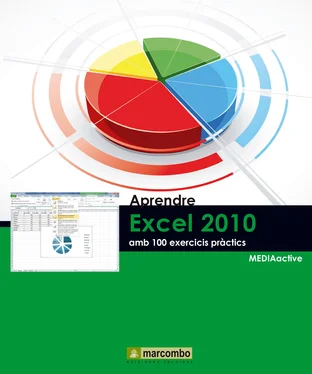

 Trobarà sempre l’opció Guardar i Guardar como dins la pestanya Archivo.
Trobarà sempre l’opció Guardar i Guardar como dins la pestanya Archivo.
 Al camp Tipo es troba la llista de tots els formats en què pot guardar-se un llibre d’Excel. Entre ells es troba el de les versions 97-2003, .xls.
Al camp Tipo es troba la llista de tots els formats en què pot guardar-se un llibre d’Excel. Entre ells es troba el de les versions 97-2003, .xls.
 , que ens permet canviar novament aquest document per convertir-lo al format d’Excel 2010. Premi sobre l’opció Convertir.L’opció Convertir permet desar un arxiu d’una versió anterior amb el format d’Excel 2010.
, que ens permet canviar novament aquest document per convertir-lo al format d’Excel 2010. Premi sobre l’opció Convertir.L’opció Convertir permet desar un arxiu d’una versió anterior amb el format d’Excel 2010.











